Integrace tiskáren na štítky AE046
Obecný popis #
Rozšíření umožňuje pomocí šablon definovat, zobrazit a vytisknout štítky.
Šablony #
Štítky lze definovat přes šablony.
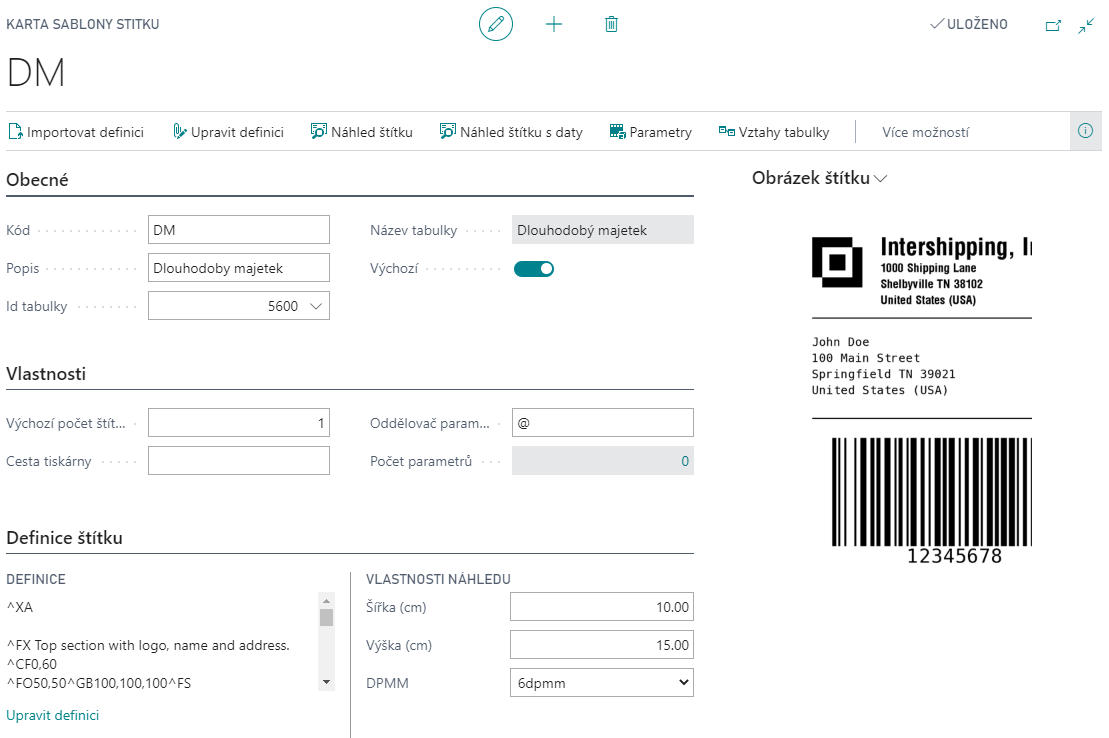
Na šabloně je nutné specifikovat kód a definici štítku. Šablonu lze označit jako výchozí. Výchozí šablona je při tisku dané tabulky automaticky předvybrána. Pro použití hodnot z tabulky je nutné určit id tabulky a pak definovat parametry.
Vlastnosti #
Síťovou cestu k tiskárně lze definovat přímo v šabloně nebo v nastavení uživatele, který provádí tisk. Výchozí počet štítků určuje předvybraný počet, před tiskem lze změnit.
Náhled #
Štítek lze zobrazit přes akci "Náhled štítku" - pro štítky s definovaným číslem tabulky pak lze zobrazit náhled na konkrétním záznamu přes akci "Náhled štítku s daty". Akce stáhne png soubor se štítkem a umožní uložit obrázek do infoboxu štítku vpravo. Obrázek je pak viditelný v seznamu štítků. Pro správné zobrazení náhledu je nutné specifikovat šířku, délku a DPMM dle tiskárny.
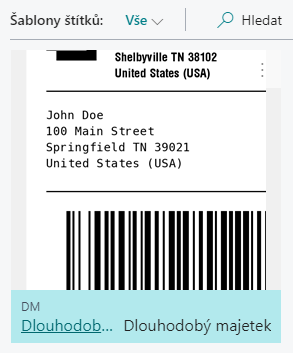
Parametry #
Pro získání dat z tabulky, konstant nebo aktuálního data a času lze pro štítky definovat parametry.
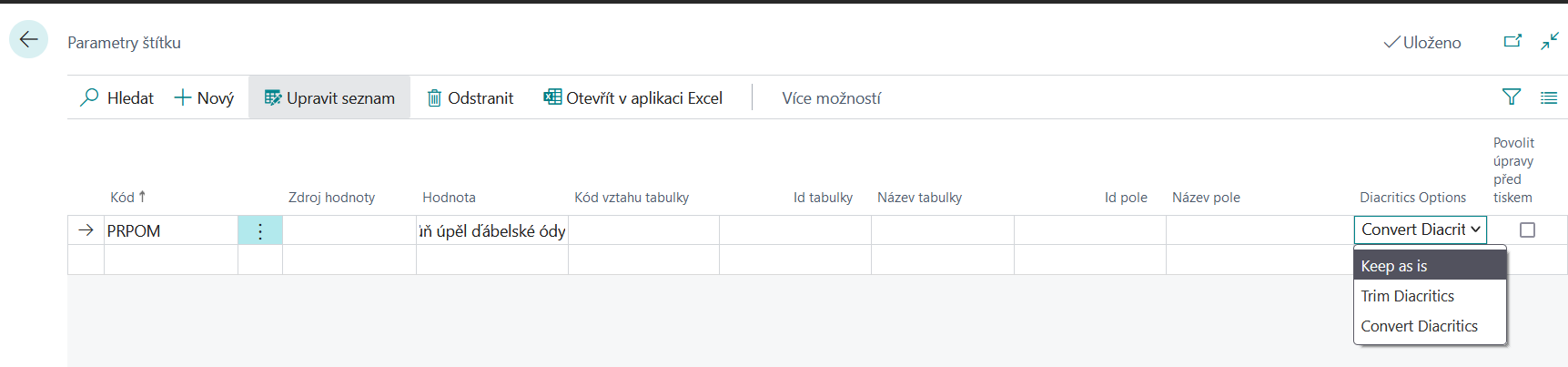
Parametr se v definici zadává s definovaným oddělovačem na obou stranách například: %CAS%, %DATUM%, %TEXT%. Prázdný typ zdroje umožňuje definovat konstantní text. Záznam slouží k vyplnění hodnot z tabulky vybrané v šabloně, spojená tabulka pak z jakékoliv jiné tabulky dle vztahu. Vztah nemusí nutně určovat pouze jeden záznam, bude použit první záznam odpovídající filtrům. Parametr typu QR Kód generuje příkaz na zobrazení QR kódu s různou velikostí v závislosti na délce obsahu, je před něj pouze potřeba umístit blok na určení pozice, například tedy ^FO535,15%QRCODE%. QR kód se generuje vždy s ECC úrovně M. Nastavuje se ve formátu Velikost_při_verzi_1[, Velikost_při_verzi_2, ..., Velikost_při_verzi_10]^OBSAH_KÓDU. Například: 10,10,9,8,7,6,5,5,5,4^OBSAH KÓDU. Velikostí nemusí výt vyplněno všech 10, pokud jich bude méně, při větších velikostech se použije poslední specifikovaná velikost. V obsahu kódu se lze odkazovat na ostatní parametry (které nejsou typu QR Kód). Například tedy: 10,10,9,8,7^%ITEMNO%;%SERIALNO%. V seznamu parametrů je možné zaškrtnout pole Povolit editaci. Parametru s tímto polem bude možné při samotném tisku změnit hodnotu. Možnosti práce s diakritikou: - ponechat: Neprovede žádné změny. - převést: Převede znaky s diakritikou na jejich kódy. - oříznout: Znaky s diakritikou převede na jejich variantu bez diakritiky (ž -> z).
Vztah tabulky #
Vztah je nutné definovat samostatně.
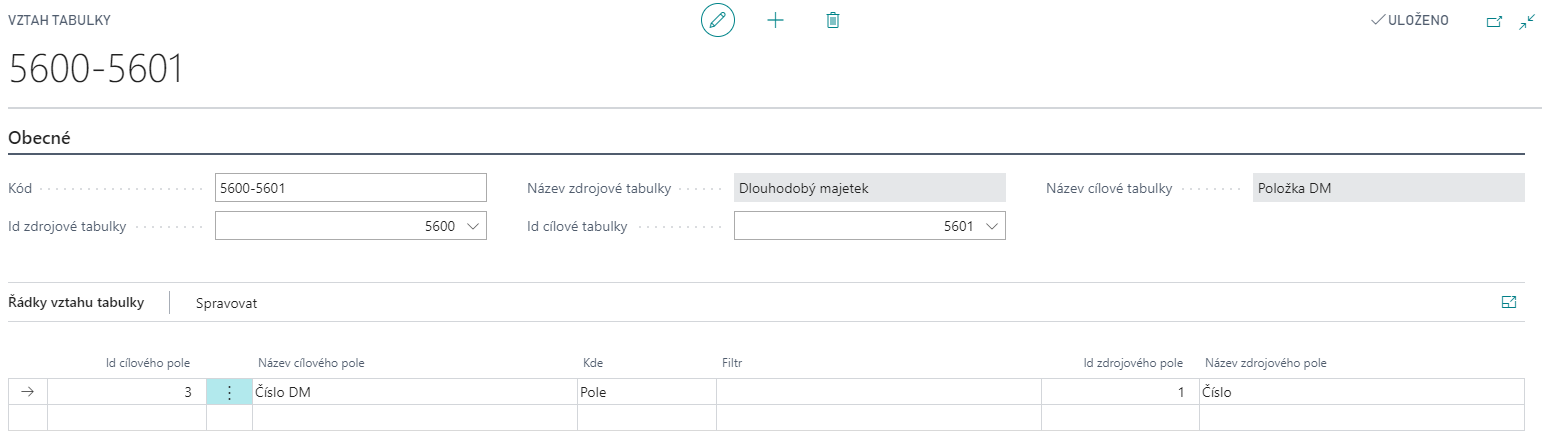
Pro filtrování je možné použít konstantní filtr nebo hodnotu ze zdrojové tabulky.
Tisk #
Tisk štítků nezávislých na tabulce lze vyvolat vyhledáním "Tisk štítků". Pro závislé štítky je nutné použít akci na vybraných stránkách – jako například dlouhodobý majetek.
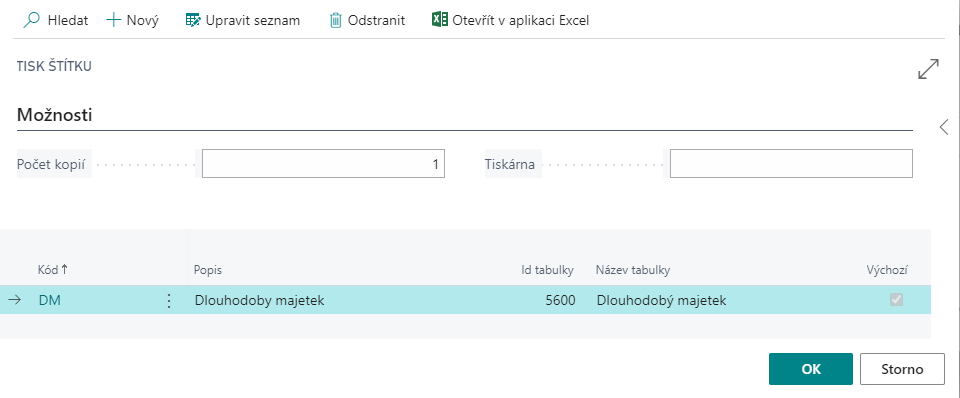
Při tisku lze vybrat šablonu, změnit počet kopií a vybranou tiskárnu.
Na stránce Karta šablony štítku se pomocí akce Export parametrů pro hromadný tisk exportuje excelový sešit, který obsahuje parametry štítku a jejich hodnoty. Kódy parametrů jsou na prvním řádku, název pole na druhém. Exportují se pouze ty parametry, jejichž zdroj hodnoty je Záznam, Spojená tabulka nebo prázdný. Do exportovaného souboru se pak do sloupců mohou přidat další hodnoty.
Akce Hromadný tisk otevře sestavu Tisk štítku z Excelu, na které může uživatel vybrat cestu k tiskárně a počet kopií každého štítku. Po vybrání sešitu zobrazí systém dotaz, který obsahuje celkový počet vytištěných štítků.
Import Export #
Uživatelé mohou Importovat a Exportovat vybrané štítky. Importovat, exportovat lze na kartě Šablony štítku, List šablony štítku akcí Import export.
Nastavení #
Uživatelé si mohou nastavit tiskárnu, kterou budou pro tisk štítků používat (Nastavení tiskáren štítků a uživatelů). Tiskárny lze do systému přidávat na stránce Seznam tiskáren štítků. Takto nastavená tiskárna se pro uživatele při tisku štítků stane výchozí.
Typ tiskárny #
Pro Cloud instance Business Central je nutné pro tisk využít proxy službu. Služba běží v lokální síti a zprostředkovává tiskové požadavky. Služba je zabezpečena pomocí OAuth 2.0. Pro tiskárny Zebra může proxy služba zprostředkovat tisk přes volání API - v nastavení tiskárny je nutné zvolit Typ Cloud tiskárny API, v cestě pak uvést url, na které je tiskárna dostupná. Pro OnPrem instance je možné zvolit typ OnPrem a tisknout na jakoukoliv síťovou tiskárnu.
Předdefinované štítky dle třídy DM/podtřídy DM/DM #
Šablonu štítku lze definovat na kartě majetku, seznamu tříd DM a seznamu podtříd DM.